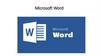Похожие презентации:
Гипертекстовые технологии в Microsoft Word 2007
1. Гипертекстовые технологии в Microsoft Word 2007 7 класс
2.
ГипертекстГиперте́кст — термин, введённый Тедом Нельсоном
в 1950 году для обозначения текста «ветвящегося
или выполняющего действия по запросу». Обычно
гипертекст
представляется
набором
текстов,
содержащих узлы перехода между ними, которые
позволяют
избирать
читаемые
сведения
или
последовательность чтения. Общеизвестным и ярко
выраженным примером гипертекста служат вебстраницы
—
документы
HTML
гипертекста), размещённые в Сети.
(язык
разметки
3.
ГипертекстВ
более
широком
понимании
термина,
гипертекстом является любая повесть, словарь
или энциклопедия, где встречаются отсылки к
другим
частям
данного
текста,
имеющие
отношения к данному термину.
В компьютерной терминологии, гипертекст —
текст,
сформированный
с
помощью
языка
разметки, потенциально содержащий в себе
гиперссылки.
4.
ГиперссылкиДля удобного пользования объемным документом
есть смысл создавать гиперссылки.
Гиперссылки
дают
возможность
пользователям
быстро переходить к нужному месту в документе. Это
может быть какой-то раздел, глава, пункт, или же
специально отмеченная страница, сноска.
5.
ГиперссылкиСамый простой способ сделать гиперссылку в Word –
это
ввести
например,
адрес
существующей
напечатать
веб-страницы,
адрес
типа
http://www.medcollegelib.ru/ и нажать после этого на
пробел или на Enter.
В результате автоматически появляется гиперссылка
вида: http://www.medcollegelib.ru/
6.
Создание гиперссылкина документ или файл:
1. Выделите текст или рисунок, который должен
представлять гиперссылку. На вкладке Вставка в
группе Ссылки нажмите кнопку Гиперссылка.
(Можно также щелкнуть текст или рисунок правой
кнопкой мыши и выбрать в контекстном меню пункт
Гиперссылка)
7.
Создание гиперссылки на элемент текущегодокумента:
Для начала нужно определить, на какие места в
документе мы будем делать переходы. То есть при
нажатии на ссылку – куда мы хотим перейти. В этих
местах создаем закладки и называем их Закладка1,
Закладка2 и т.д.(обратите внимание пишут название
закладок без пробелов).
Чтоб создать закладку, установите курсор в нужном месте.
Затем перейти на вкладку Вставка и в группе Связи
нажать кнопку Закладка.
В открывшемся окне ввести в поле Имя закладки название
закладки, например Закладка1 и жмем Добавить.
8.
Делаем привязку к созданным закладкам. Для этоговыделяем слово или предложение которое будет
служить нам ссылкой.
После выделения жмем правую кнопку мыши и
выбираем пункт Гиперссылка… (либо на вкладке
Вставка в группе Связи – кнопка Гиперссылка).
В появившемся диалоговом окне Вставка
гиперссылки, в области Связать с выберите место
в документе и указываем нужную ЗАКЛАДКУ
9.
Создание оглавления, как один изпростых примеров гиперссылок
Необходимо выделить соответствующий пункт в тексте
и назначить им стиль заголовка. Для этого перейдите в
меню «Главная-Стили» и укажите стиль заголовка
10.
Для вставки элемента «Оглавление» перейдите вменю
«Ссылки-Оглавление»
наиболее подходящий вам формат.
и
выберите
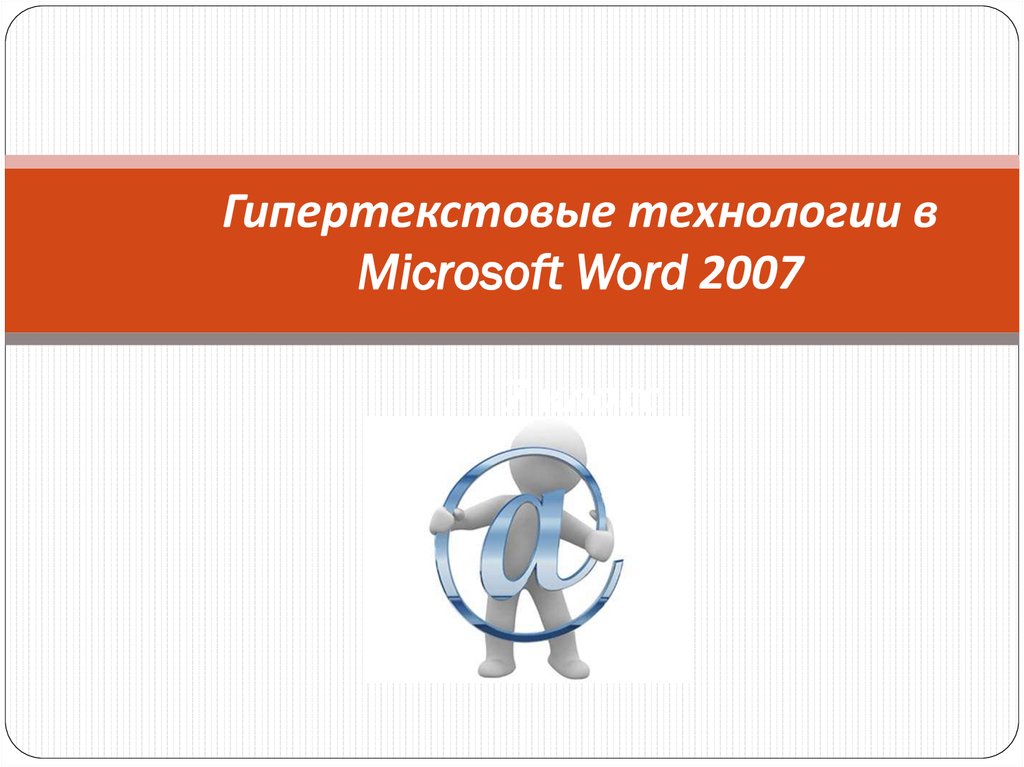

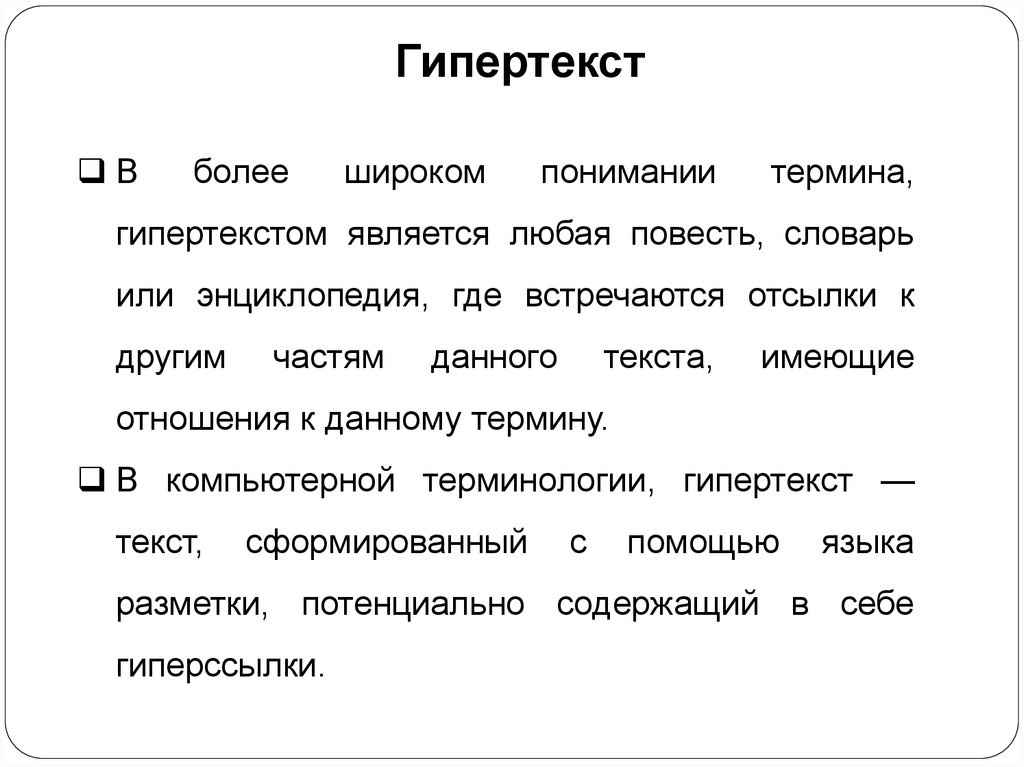




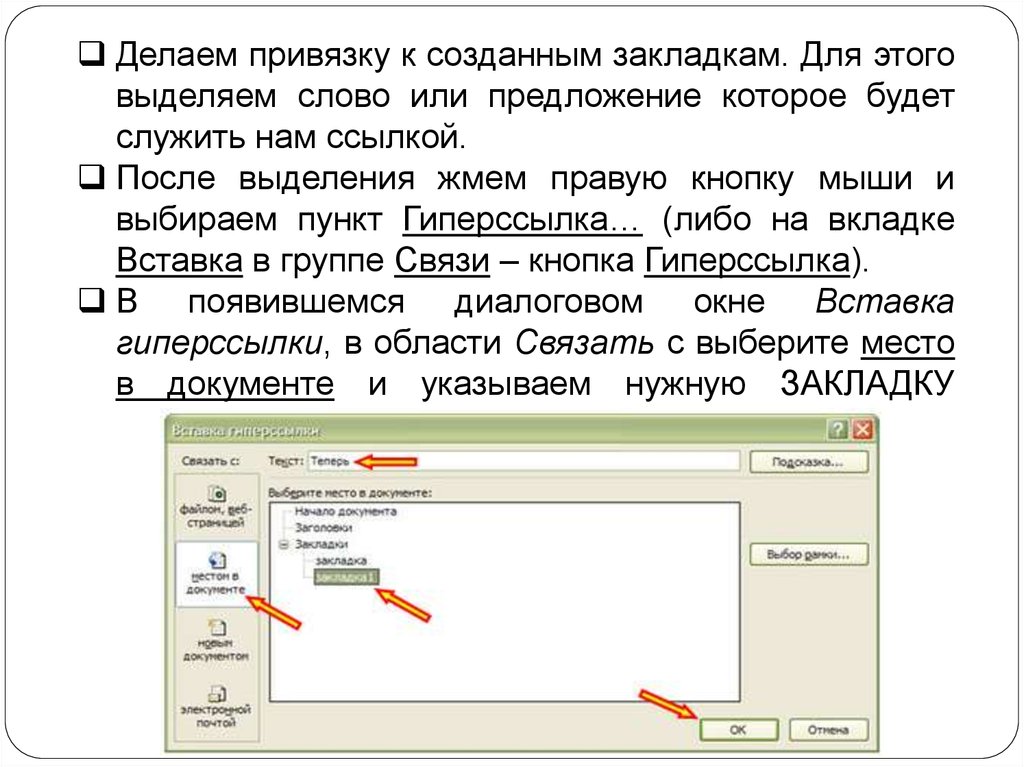
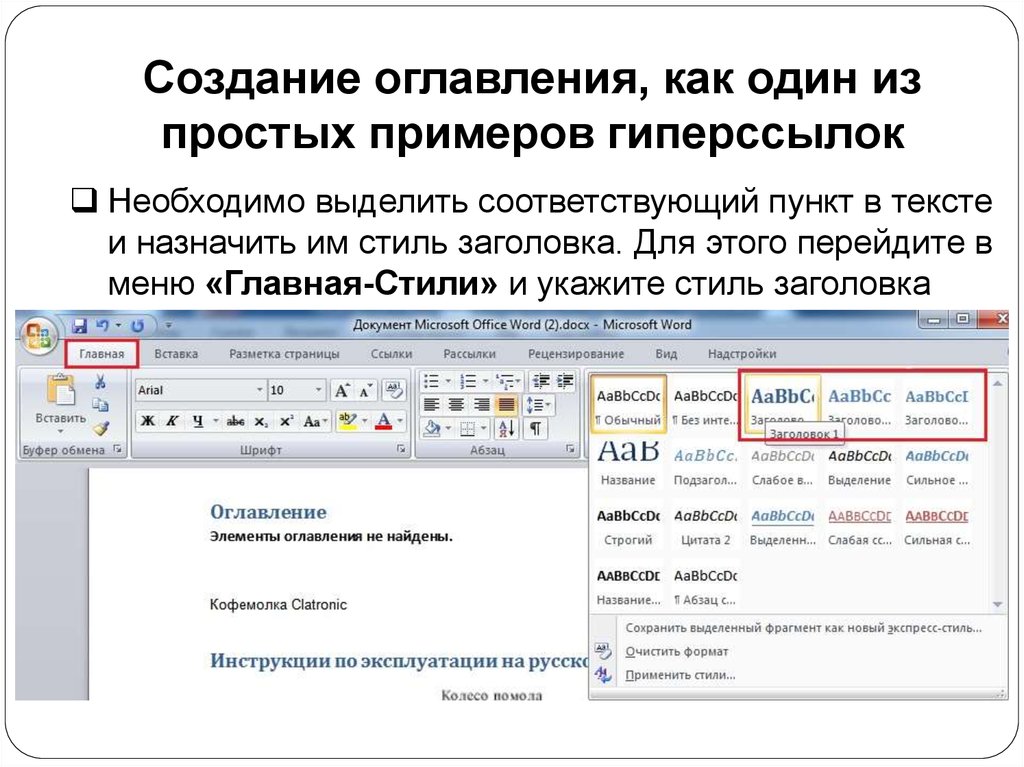
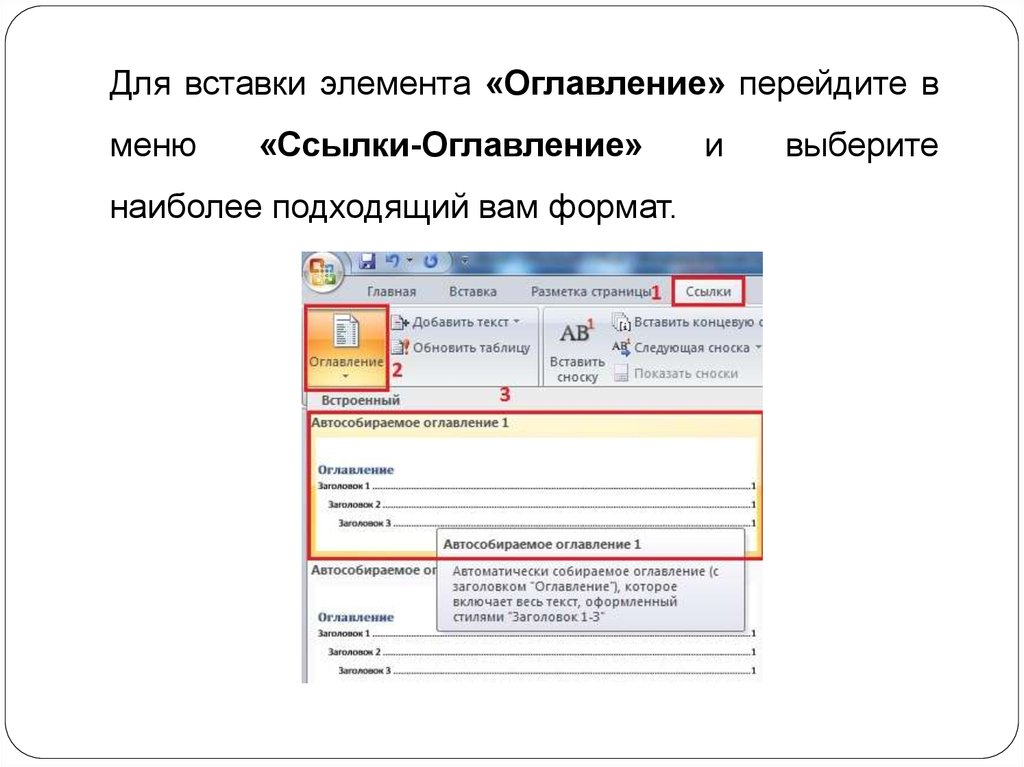

 Программное обеспечение
Программное обеспечение